我们经常需要在工作或学习中创建文档,有时您可能想知道其页面,单词甚至字符的长度。IOS系统通过内置计数器使一切变得非常简单!您可以在 iPad、iPhone 和 Mac 上的 Pages 文稿中快速显示字数统计。方法如下:
如何在 iPad 上的 Pages 文稿中查看字数统计
1. 在 Pages 文稿应用中打开文稿。
2. 点击工具栏左上角的"查看选项"(带边距的矩形图标)。
3. 切换字数统计。
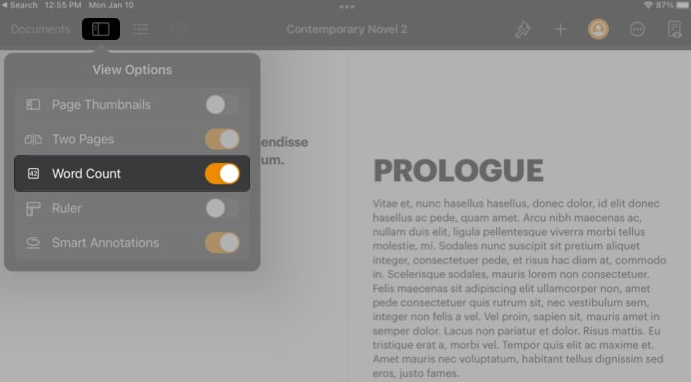
4. 字数统计将显示在底部。
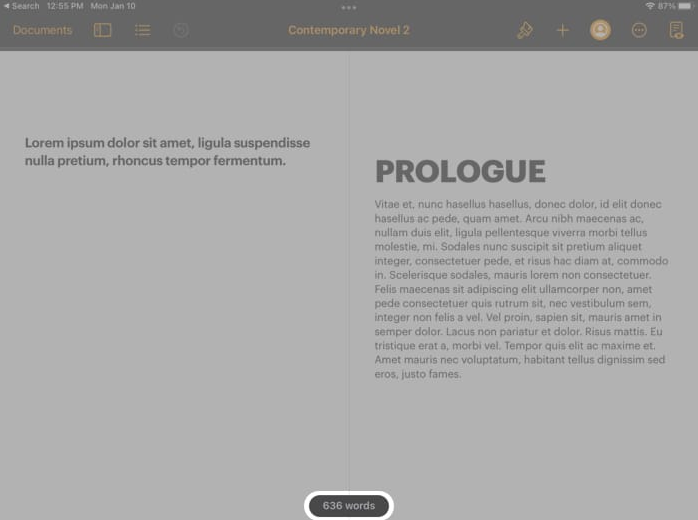
5. 点按对话框以查看其他统计信息。
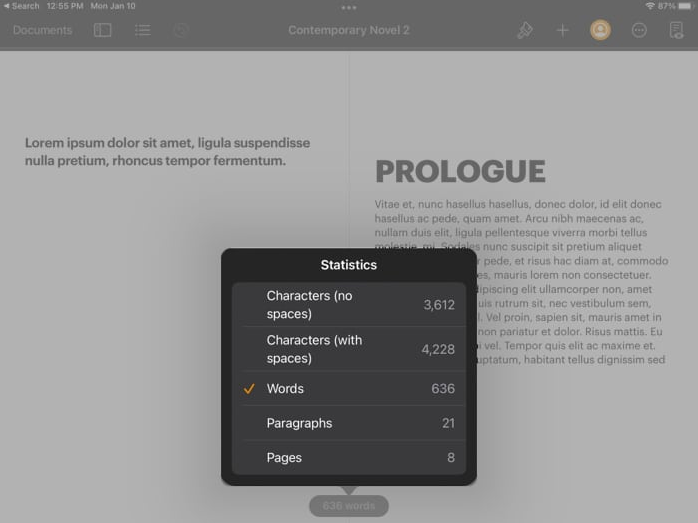
如何在iPhone上显示字数统计
1. 在 Pages 文稿应用中打开文稿。
2. 点按右上角的更多(圆圈中有三个点的图标)。
3. 切换字数统计。
4. 点按完成。
5. 字数统计将显示在底部。
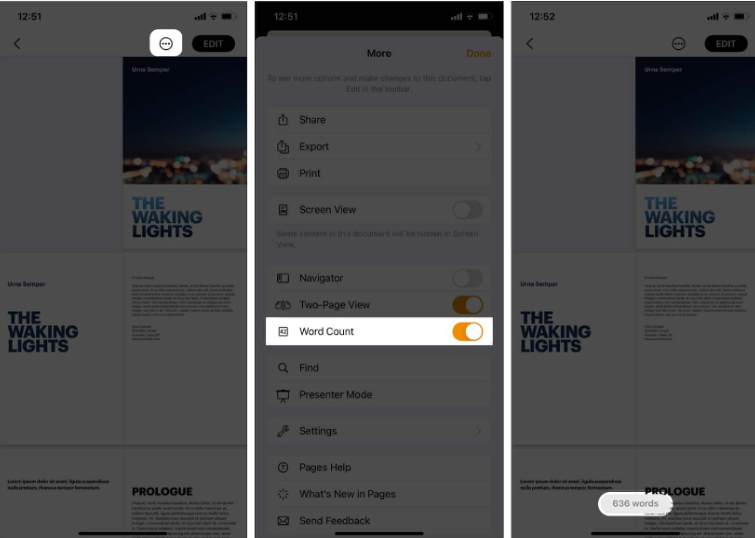
6. 点按对话框以查看更多统计信息。
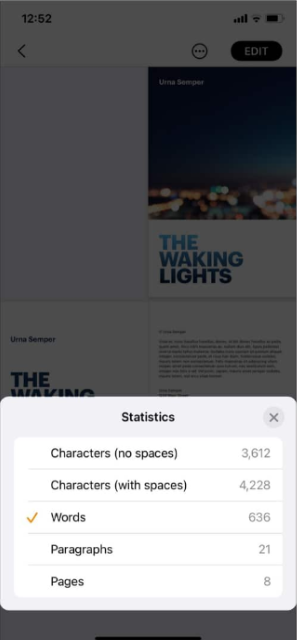
在 Mac 上的"公共主页"应用中查看字数统计
1. 在 Pages 文稿应用中打开文稿。
2. 单击左上角的"查看选项"(带边距的矩形图标)。
3. 选择"显示字数统计"。
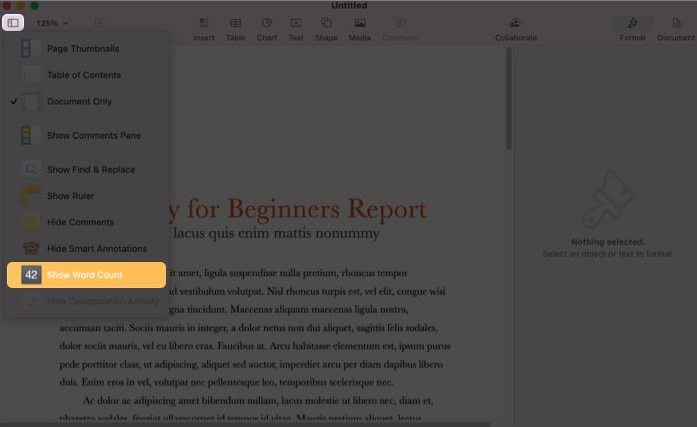
4. 字数统计将显示在底部。需要注意的是,菜单中的选项将显示以前选择的统计信息。例如,如果最后选择的选项是字数统计,则该选项将显示字数统计。
5. 要查看其他统计信息,请说段落计数:单击计数旁边的向上和向下箭头。
选择"段落"。这将更改计数器和工具栏中的统计信息。
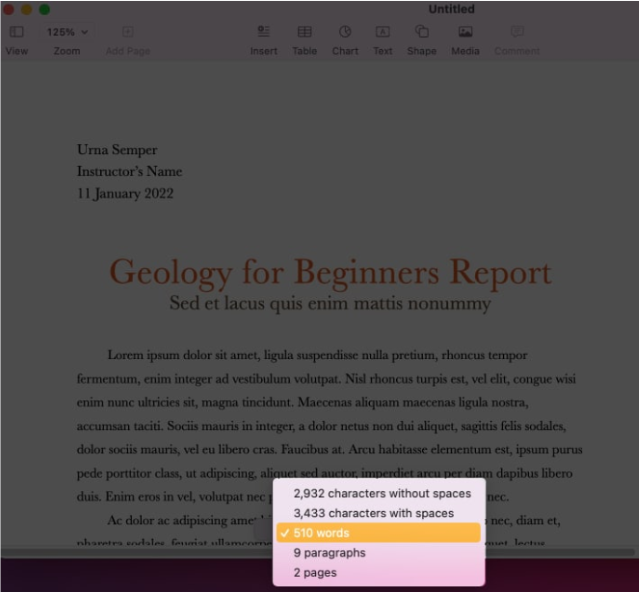
6. 可选:拖动计数器以将其移动到页面上的任意位置。
按照相同的步骤操作并关闭"字数统计"(或选择"在 Mac 上隐藏字数统计")以删除计数。您还可以通过选择某段文本来查看该文本的统计信息。这将显示其所有统计信息。
Pages 文稿可以让您非常轻松地在iOS系统中查看文稿的字数统计和其他统计信息。虽然这个功能很多其它软件都有的,但它仍然可以为我们的学习和工作带来便利和帮助!
本文地址:https://www.kkgcn.com/711.html
版权声明:文章仅代表作者观点,版权归原作者所有,欢迎分享本文,转载请保留出处!
版权声明:文章仅代表作者观点,版权归原作者所有,欢迎分享本文,转载请保留出处!


